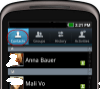 La liste des contacts est l’une des choses les plus importantes dans un téléphone mobile ; ce serait un grand problème si cette liste vienne à disparaître ou que si l’on ne peut plus y accéder.
La liste des contacts est l’une des choses les plus importantes dans un téléphone mobile ; ce serait un grand problème si cette liste vienne à disparaître ou que si l’on ne peut plus y accéder.
Certains utilisateurs ne peuvent plus accéder à leur liste de contact dans les cas suivants :
- Après avoir utilisé la fonction de synchronisation sur outlook.com une fois qu’ils sont passés de Hotmail à Outlook.
- Impossible d’ouvrir l’application Contacts même après avoir redémarré le téléphone, retiré la batterie etc.
- Impossible de cliquer sur un contact : l’application clignote et revient à l’écran d’accueil lorsqu’on clique sur un contact.
- Affichage des notifications telles que « Le processandroid.process.acore a arrêté de façon inattendue. Veuillez essayer à nouveau ».
- Après avoir rooté le téléphone et mis à jour à OTA 0,905, les utilisateurs ne peuvent qu’accéder à leurs contacts via la commande vocale.
- Après avoir inséré la carte SIM non-Verizon dans leurs téléphones et installé une mise à jour en fonction de la notification. Mais lorsqu’ils ont voulu faire un appel, le téléphone est devenu noir. Ils ont, de ce fait, réinitialiser le téléphone aux paramètres d’usine, mais le problème se reproduit encore.
Pour résoudre ces problèmes, voici quelques conseils sur la façon d’accéder à la liste des contacts Android facilement.
Comment faire pour accéder aux contacts Android depuis le PC ?
Méthode 1 : Utiliser Apowersoft Gestionnaire de Smartphone
Apowersoft Gestionnaire de Smartphone est un programme qui permet aux utilisateurs de gérer leur téléphone d’une manière très facile, d’accéder aux contacts Android depuis le PC. Dans cette fonction, l’application permet de modifier, supprimer les contacts indésirables, ajouter de nouveau contact et importer les contacts vers l’ordinateur et vice versa.
Envoyer un message directement à partir du PC, et passer des appels sont possibles une fois que vous avez accédé à vos listes de contact.
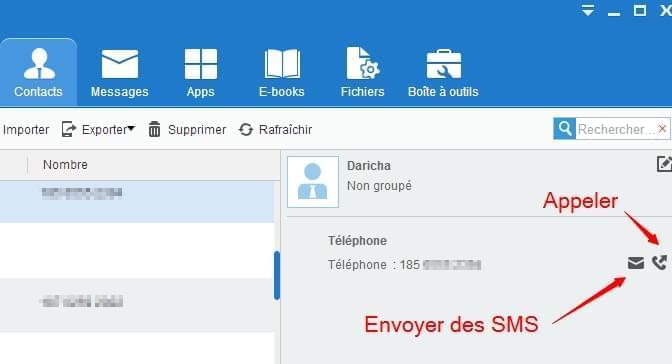
Voici les étapes à suivre :
- Étape 1 : Accédez à la page d’Apowersoft Gestionnaire de Smartphone, puis, téléchargez et installez le programme sur votre ordinateur.
- Étape 2 : Lancez le logiciel puis connectez votre appareil Android au PC.
- Étape 3 : Le dispositif sera ensuite reconnu par le logiciel et vous verrez les informations de base de votre téléphone. En haut de l’interface, vous verrez les onglets disponibles. Ici, cliquez sur « Contacts » pour accéder à vos contacts Android.
- Étape 4 : Dans ce panneau, vous pouvez « Ajouter un nouveau contact », « Importer » et « Exporter » le contact vers le PC et « Supprimer » les contacts indésirables.
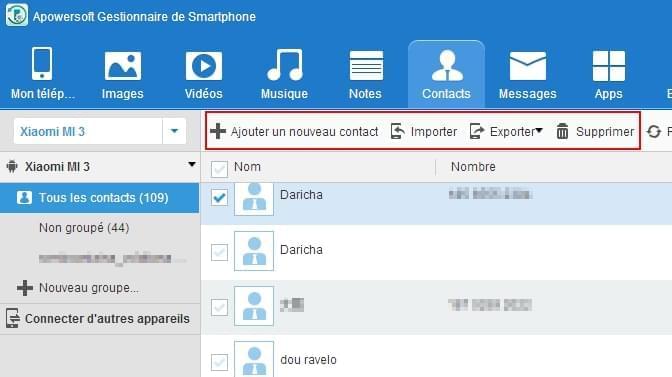
Méthode 2 : Utiliser Contacts de Google
Lorsque vous commencez à utiliser un appareil Android, vous devez avoir un compte Google pour synchroniser tous vos fichiers, y compris synchroniser les contacts dans votre compte Google. Si vous n’avez pas le mobile sur vous ou que si vous rencontrez un problème pour accéder aux contacts, vous serez en mesure de les localiser dans votre compte Google. Veuillez :
- Étape 1 : Assurer que vous avez fait, par avance, la synchronisation de vos contacts avec Google.
- Étape 2 : Vous rendre sur Google.com/contact pour vous connecter.
- Étape 3 : Saisir votre pseudo et mot de passe pour accéder aux contacts Android.
- Étape 4 : Accéder à Contacts sur le panneau à gauche, tous les contacts synchronisés sur le périphérique Android seront affichés sur votre écran d’ordinateur.
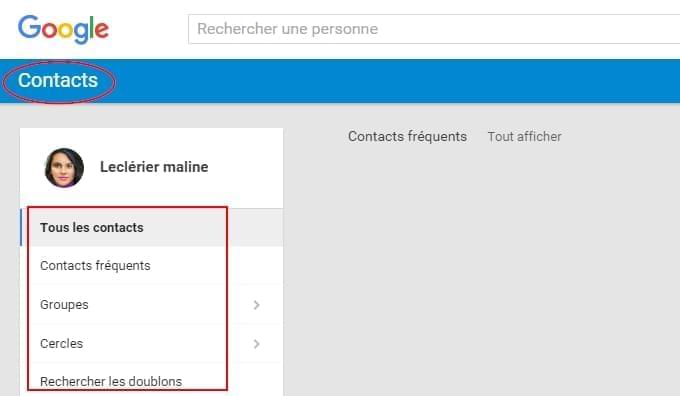
Voilà alors les deux façons simples pour remédier à l’impossibilité d’accéder à la liste des contacts Android. Tous les deux sont utiles, cependant, il est vivement recommandé d’utiliser Apowersoft Gestionnaire de Smartphone, car on plus d’accéder aux contacts Android, il peut également synchroniser les données sur Android sur le PC.


Laissez un commentaire